Kā izmantot vecāku kontroli, lai bloķētu vai ierobežotu nevēlamas programmas

Varbūt jūsu mājās ir mazi bērni, vaivarbūt jūs drīz uzņemsit apmeklētājus? Neatkarīgi no gadījuma, var būt laiks, kad vēlaties ierobežot piekļuvi savam datoram vai noteiktām datora lietojumprogrammām. Labā ziņa ir tā, ka operētājsistēmā Windows 7 ir iekļautas ļoti sīkas vadīklas, kas ļauj jums to izdarīt.
Vecāku kontrole kā tas tiek dēvēts operētājsistēmā Windows 7, ļauj ierobežotviss, sākot no tā, kādos laikos datoru var izmantot, līdz tam, kuras programmas vai spēles ir pieejamas katram kontam. Kā jau teicu, lietas, kas attiecas uz Windows 7 vecāku kontroli, ir ļoti detalizētas un PASTĀVĪGAS līdz iestatīšanai!
Lai izmantotu vecāku kontroli, vispirms tas jādaraizveidojiet jaunu Windows kontu, kurā vēlaties piemērot vecāku kontroli / ierobežojumus. Pēc noklusējuma pirmais konts ir administratora konts, un acīmredzamu iemeslu dēļ administratora kontiem nevar piešķirt vecāku kontroli. Vecāku kontroli pēc noklusējuma nevar pārvaldīt arī datoros, kuriem ir pievienots domēns. Lielākajai daļai cilvēku, kuri mājās izmanto Windows 7, nekad par to nebūs jāuztraucas, taču vēlāk es nodrošināšu domēnam pievienoto sistēmu rokasgrāmatu. To sakot, pieņemsim tieši tajā!
Kā iespējot vecāku kontroli, lai ierobežotu piekļuvi vai pilnībā bloķētu programmas sistēmā Windows 7
1. Klikšķis tavs Windows 7 Start Orb un tips Vecāku meklēšanas lodziņā. Izvēlnē Meklēšanas rezultāti noklikšķiniet uz Vecāku kontrole.
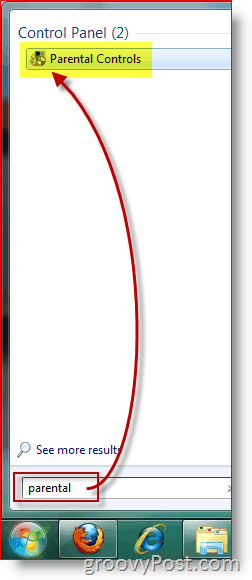
2. Klikšķis Lietotājs, pie kura jūs vēlētos ieviest vecāku kontroli.
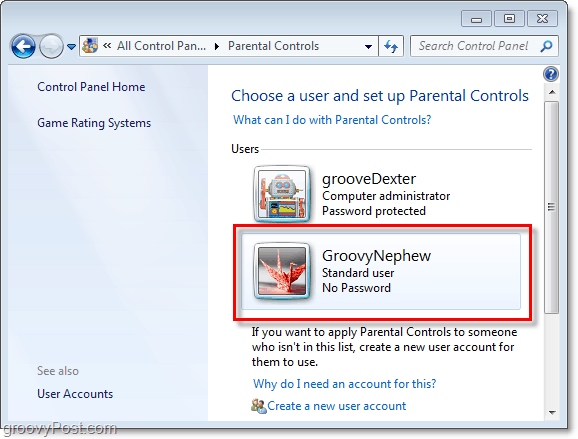
3. Klikšķis uz Ieslēgts, izpildiet pašreizējos iestatījumus opcija. Tad Klikšķis Atļaut un bloķēt noteiktas programmas.
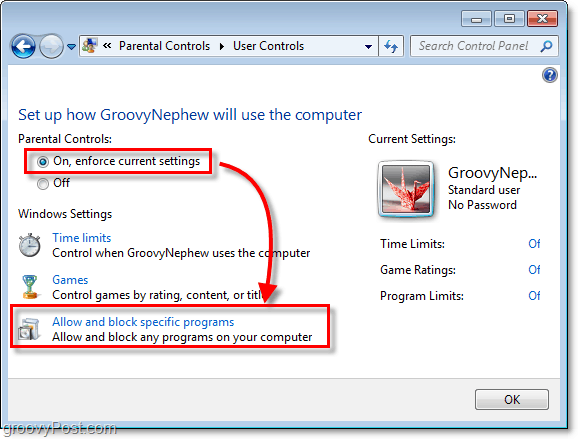
4. Lai varētu pielāgot iestatījumus, jums tas ir jādara Klikšķis [Lietotājvārds] var izmantot tikai tās programmas, kuras es atļauju. Kad programmu saraksts tiek ielādēts, ieteicams, ka tas var aizņemt minūti vai divas. Pēc noklusējuma visas programmas tiks noņemtas, kas nozīmē, ka tās ir atspējotas / bloķētas.
Iespējams, ka jūs, iespējams, vēlaties bloķēt tikai dažas noteiktas programmas. Vienkāršākais veids, kā to izdarīt, ir vispirms Noklikšķinot uz Pārbaudi visu poga, lai atļautu piekļuvi visām lietojumprogrammām. Pēc tam noņemiet atzīmi no lietojumprogrammām, kuras vēlaties bloķēt / nevēlaties izmantot. Klikšķis labi lai saglabātu izmaiņas un pabeigtu.
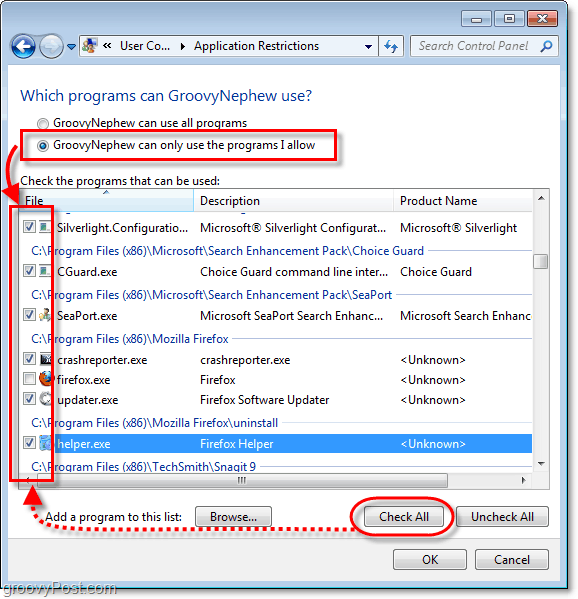
Vecāku kontrole ir ieviesta!
Zemāk redzamais ekrānuzņēmums tiks parādīts, kad tiks palaista bloķētā programma (kontā ar ierobežojumu).
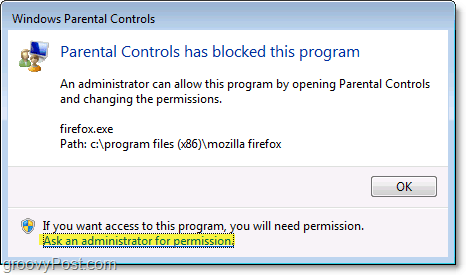
Vecāku kontroles bloķēšanas logā apakšā ir poga Lūdziet administratora atļauju. Ja lietotājs Klikšķi šo pogu, tad viņiem tiks piedāvātscits uznirstošais logs, kurā tiek pieprasīta administratora parole. Ievadot administratora paroli, lietotājam būs pilnīga piekļuve šai programmai.
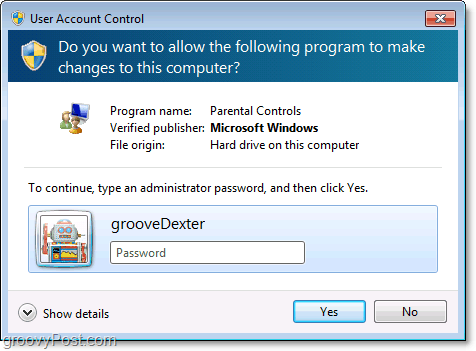
Draugi man teica, ka tas ir ļoti parocīgi, bloķējot interneta pārlūku, kamēr viņi ir prom no mājas.
Lai gan es to neaiztiecu, tas ir vēlvar tikt iespējotas vadības ierīces (sk. 3. ekrānuzņēmumu), piemēram, laika ierobežojumi. Jūtieties brīvi spēlēt ar to un komentēt savu pieredzi / domas / jautājumus!
Priecīgu bloķēšanu! (nabaga bērni) :)










Atstājiet savu komentāru